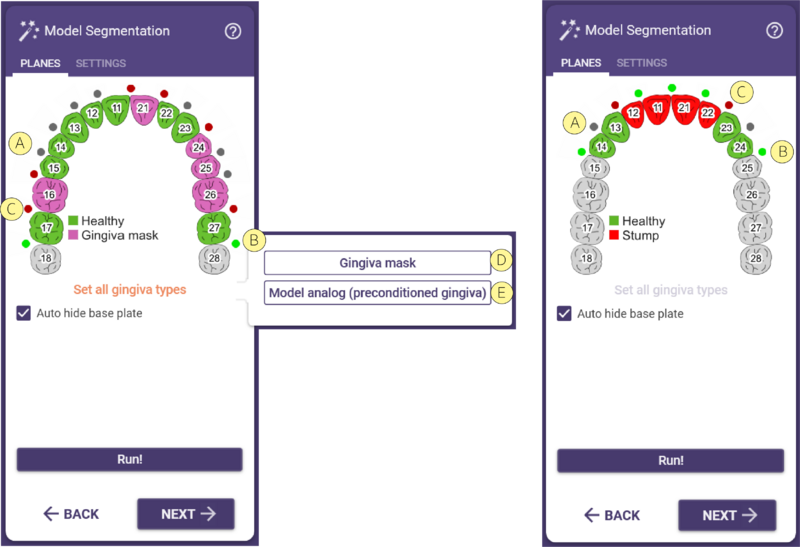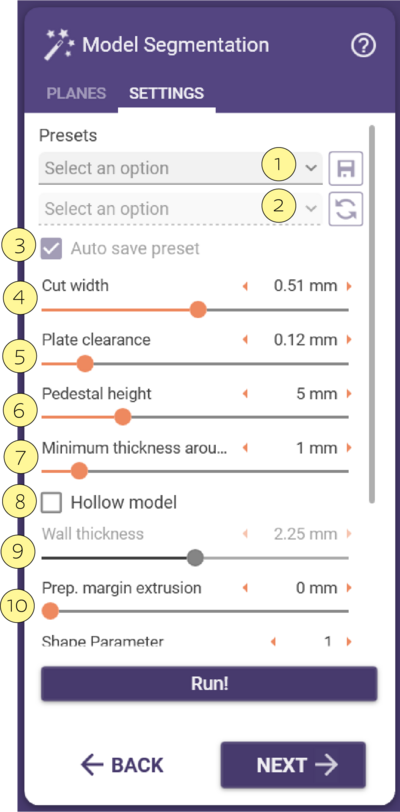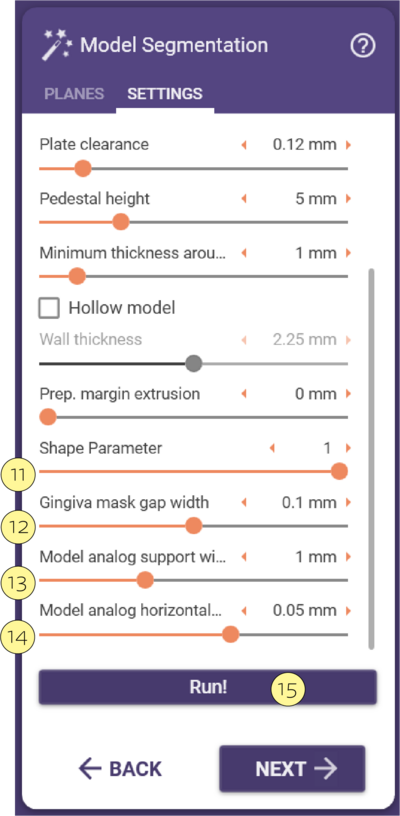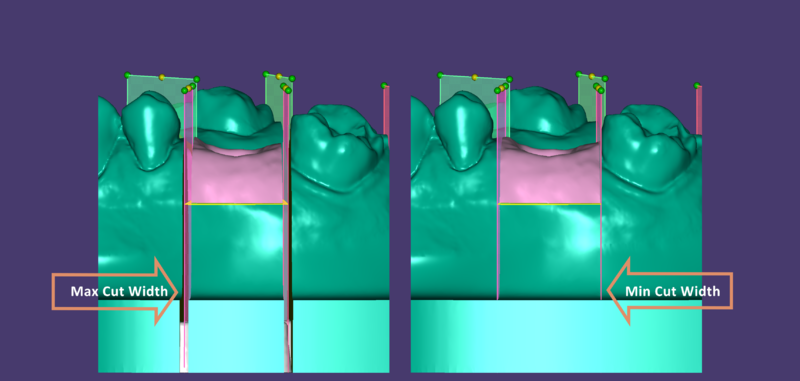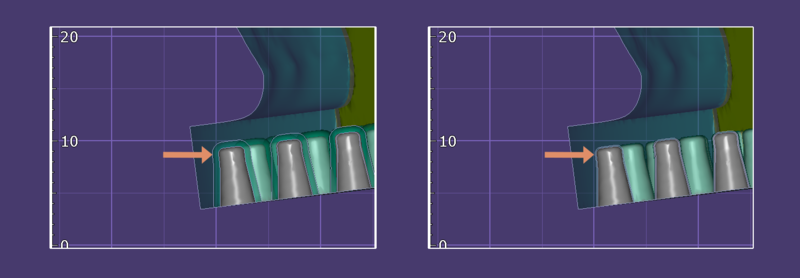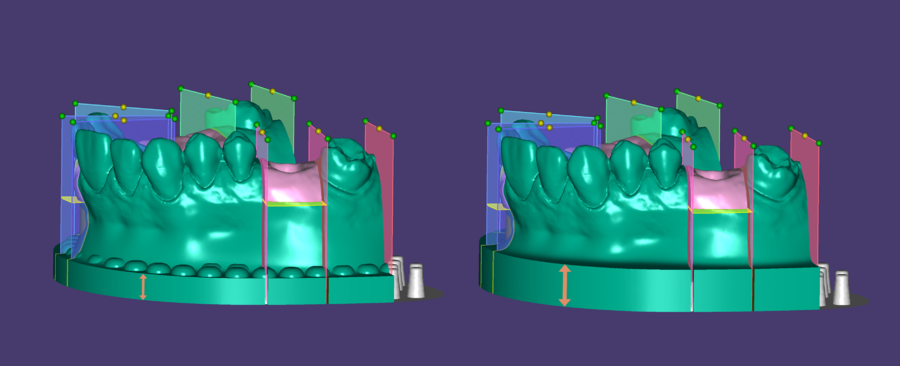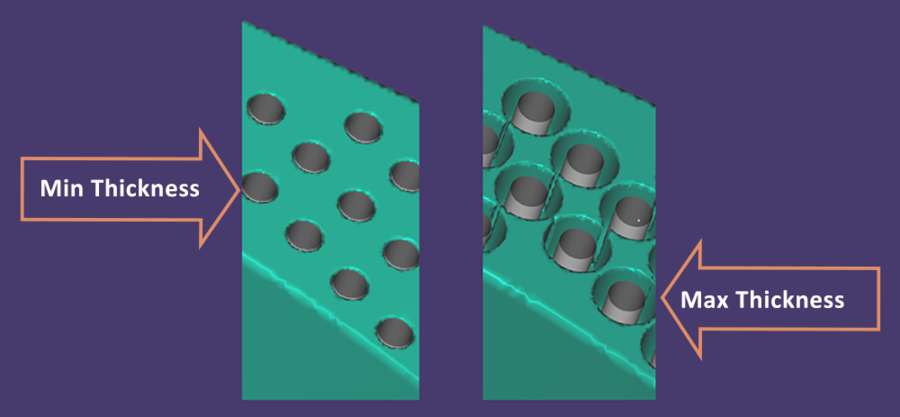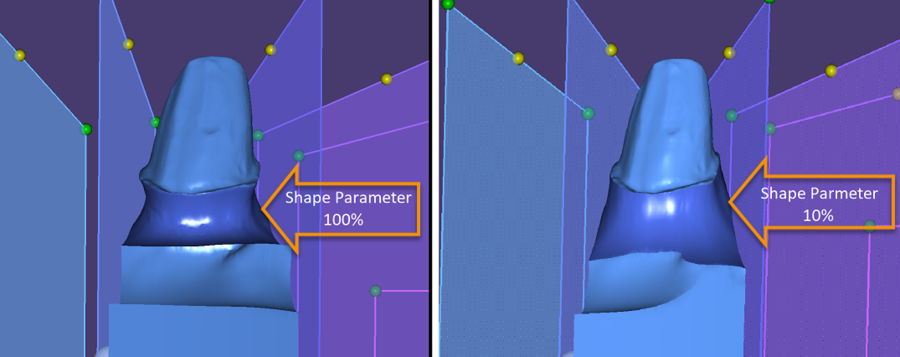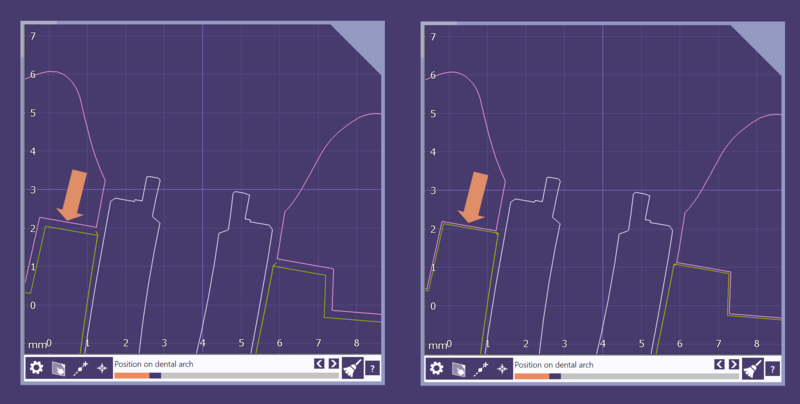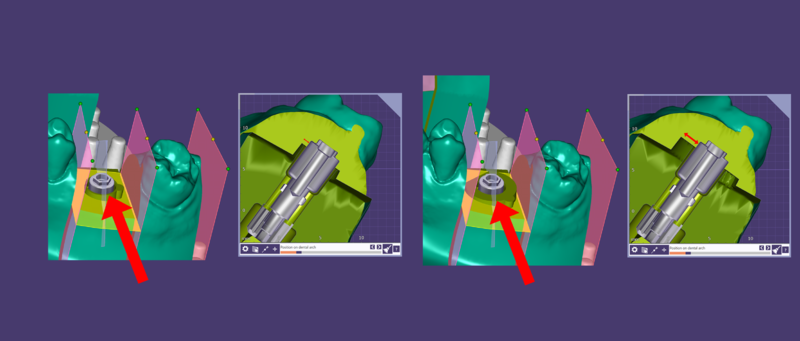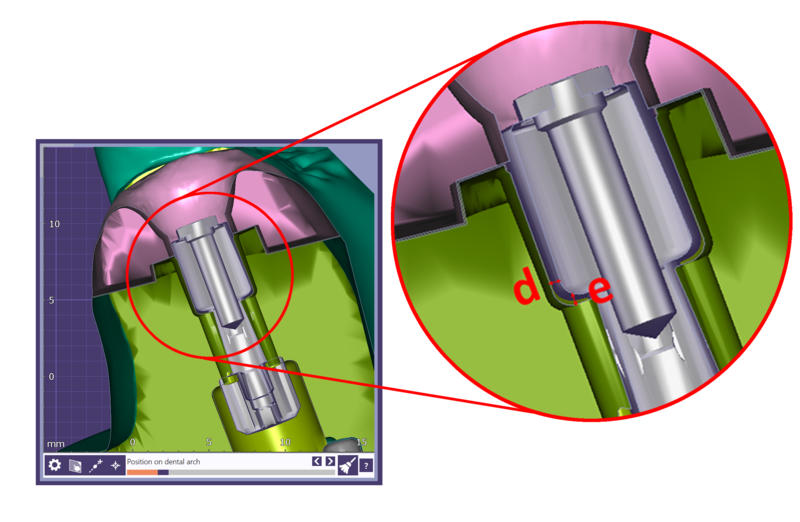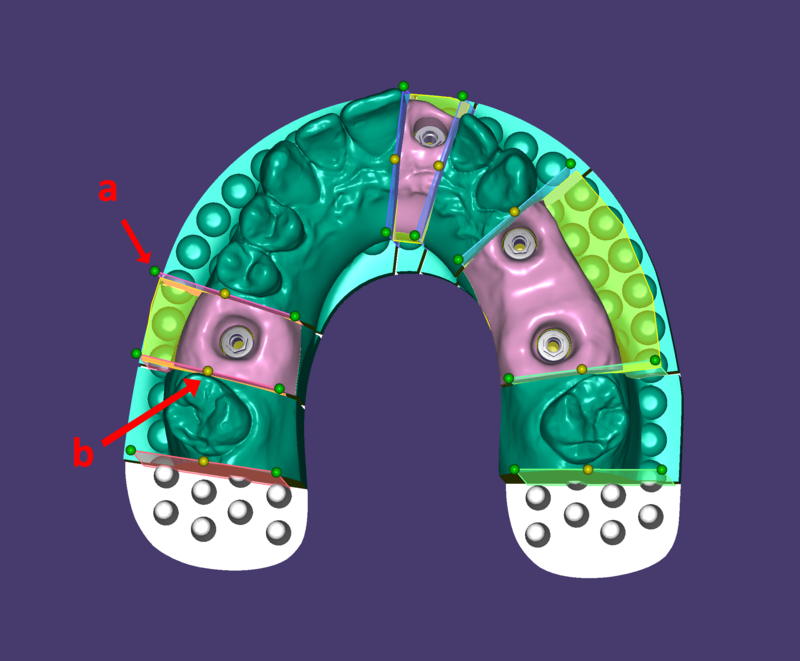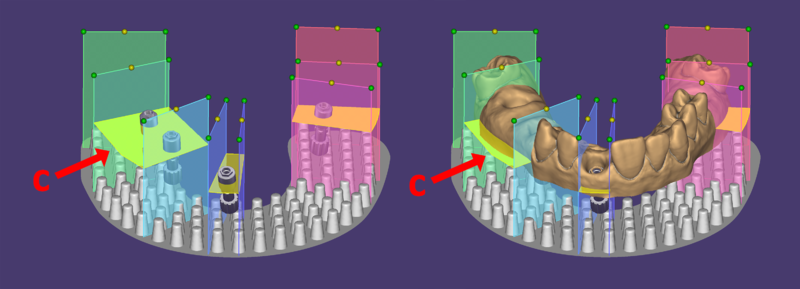プレート付きモデルを使用する場合、次のステップではセグメンテーションプロセスが開始されます。 このセグメンテーションは、従来のモデルおよびダイの製作技術と非常に類似しています。 ウィザードには、平面 タブと 設定 タブの2つのタブがあります。
平面
平面 タブには、セグメンテーション/カッティングプレーンを切り替えるためのモデル画像が表示されます。 これらのプレーンは、グレーの [A] または緑のドット [B] をクリックすることでオン/オフを切り替えることができます。 赤いドット [C] は変更できず、支台歯/ダイと健全歯/隣接歯の間に確実に切断が入るように設定されています。
すべての歯肉タイプを設定 をクリックすると、オプション 歯肉マスク [D] および モデルアナログ(事前調整済み歯肉) [E] が展開され、状況に応じて適用するものを選択できます。 なお、スキャン内にスキャンボディまたはラボアナログが含まれていない場合、すべての歯肉タイプを設定 はグレーアウトされて選択できません。
設定
設定を変更した場合は、実行 ボタンをクリックしてください。
設定 タブでは、モデル自体に影響を与えるパラメータを調整できます。
|
|
- カット幅
- プレートクリアランス(Plate Clearance)
- 台座の高さ
- ピン周囲の厚さ
- 形状パラメータ
- 歯肉マスクのギャップ
- インプラントサポート幅
- モデルアナログの水平方向および垂直方向のオフセット
| 平面を水平方向に移動するには、黄色のコントロールポイント b を左クリックし、正しい位置までドラッグしてください。
平面を回転させるには、緑のコントロールポイント a (唇側/頬側または舌側)を左クリックしてください。 平面の角度を調整するには、Ctrl + Shift を押しながら、色付きの平面表面を左クリックします。 |
| インプラントモデルでは、c 平面を移動させることで、歯肉の平坦な底面を垂直方向に調整できます。 |
このステップが完了すると、モデルデザインが完成し、出力ファイルは STL 形式で保存されます。 対合歯がある場合、ウィザードの次へをクリックすると、対合モデルのデザインステップに進みます。